一段时间以来,Archphile 一直是我家用音乐服务器的首选 Linux 发行版。我非常遗憾地宣布,Archphile 似乎已经停止维护,或者至少其 网站 表明如此。
这种情况促使我考虑新的音乐服务器发行版。一方面,有很多选择,例如 Kodi、OpenELEC、AudiophileLinux、Voyage MPD,或者我甚至可以尝试安装我最喜欢的通用发行版的服务器版本。但是,还有一个额外的细节需要考虑——硬件。就我而言,我有两台 CuBox-i4Pro 电脑,专门购买用作家用音乐服务器。虽然它们不是奇怪的专用硬件,但也不是无处不在的 Raspberry Pi 变体。因此,我需要找到一个发行版,最好是适合音乐播放的,可以在 CuBox 上运行的发行版。我再次尝试了 Volumio(在 Archphile 之前,这是我的首选)。我喜欢新的用户界面以及安装后看到的内容,但不幸的是,我遇到了 一个致命的错误。
在我的探索过程中,我对 CuBox 了解得更多。我已经知道它使用了 U-Boot,但在我的研究中,我开始看到一些评论,让我意识到这个黑色小盒子有一些略微不寻常的地方。Gentoo Linux wiki 条目 非常具有启发性(对于该发行版来说通常是这样),例如,它解释了主线支持仅在 2017 年 1 月才到来。我开始明白,这与为最新的台式机寻找最新的发行版不太一样。
最终,我决定尝试 Armbian。
为 CuBox-i4Pro 获取 Armbian
Armbian 下载页面 展示了一个“流氓画廊”,其中展示了该发行版运行的基于 ARM 的计算机。CuBox 列在最后,点击它会弹出 下载选项。我决定选择服务器选项,并且我注意到两者都基于主线内核。
那里出现的评论“音频在并非所有设备上都有效”让我犹豫了一下,但只有一种方法可以确定。(顺便说一句,赞扬 Armbian 团队提供了一个简洁、简单、信息丰富的下载页面。)
准备步骤建议使用 Etcher,但我决定使用我的系统磁盘的实用程序代替。从其菜单中,我选择了“恢复磁盘映像”,并从恢复子窗口中选择了 Armbian 映像
Armbian_5.25_Cubox-i_Ubuntu_xenial_next_4.9.7.img请注意,确保目标是 SD 卡而不是系统驱动器**非常重要**!!**不要**将 Armbian 映像写入您的系统驱动器。
我的磁盘实用程序给了我一张 SD 卡,其中包含一个分区和一大堆可用空间,但是精美的 Armbian 入门文档 承诺系统将在首次启动时扩展以占用可用空间。幸运的是,我当时有头脑选择了一张不错的快速 SD 卡;我能够实现持续 75 MB/秒的写入速度,这预示着系统响应会很好很迅速。
安装 SD 卡并启动 Armbian
在 CuBox 中安装 SD 卡非常简单,尽管相对于 CuBox 的方向,它似乎是倒置插入的,这有点奇怪。
由于 Armbian 提供了工作控制台,我将 USB 键盘和 HDMI 电缆插入了 Cubox 的背面。我还连接了以太网电缆和来自外部硬盘的 eSATA 电缆,我准备好了。
令我非常欣慰的是,一切都完全按照 Armbian 文档中的说明进行。再次,我对维护者表示敬意。做得好!
一旦我创建了我的用户 ID,我就可以立即通过 SSH 登录。此屏幕截图显示了它的外观。
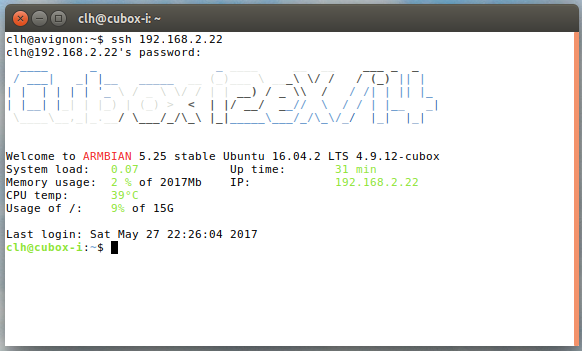
我继续按照说明进行操作,更新软件,并设置固定的 IP 地址。最后,我使用了 ssh-copy-id 进行基于密钥的身份验证。
此时,我拥有了一个基本的工作系统。现在我需要安装 音乐播放器守护进程 (MPD) 并让音乐播放起来...
安装 MPD 并挂载音乐驱动器
我使用 apt 安装了 MPD。事实证明,MPD 带来了很多其他软件包——我不明白为什么 MPD 需要 DejaVu 核心字体,但无论如何...
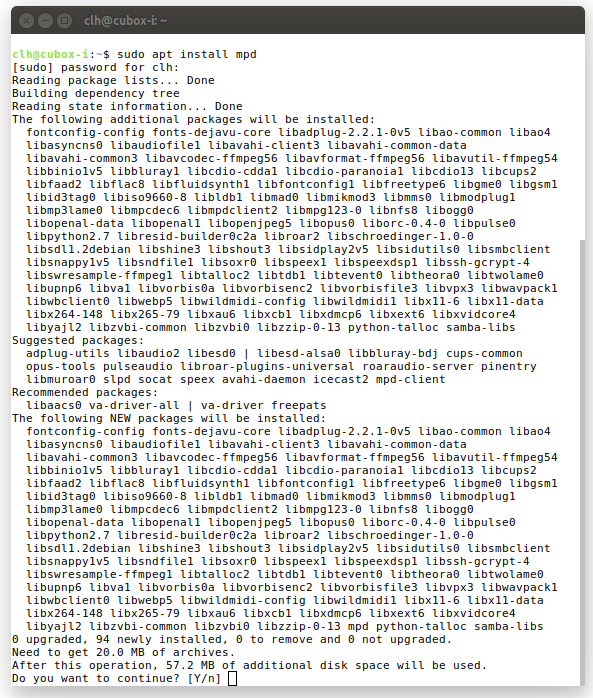
这一切都以直接的方式进行。
接下来,我设置了挂载点并挂载了包含我的音乐文件的硬盘。
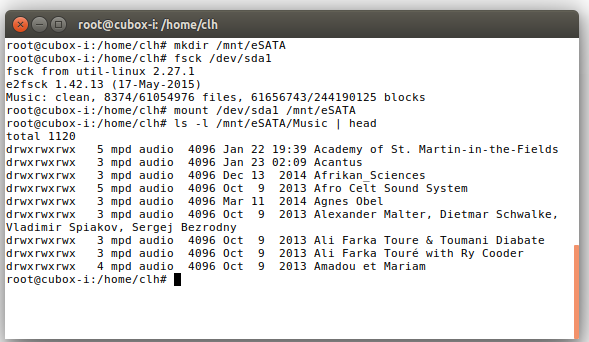
幸运的是,我的音乐文件归用户 MPD 组音频所有,因此我无需在此处进行任何更改。但是,由于我希望在启动时挂载此驱动器,因此我需要更改 /etc/fstab,使其包含一行(在本例中,是以 /dev/sda1 开头的行),指示系统挂载该设备
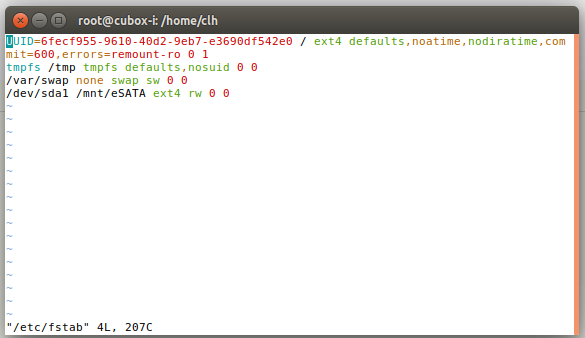
最后,我必须告诉 MPD 音乐的位置。有两种方法可以做到这一点:可以更改 MPD 配置以反映音乐的位置,或者可以将默认位置链接到音乐的实际位置。出于某种原因,第二种方法似乎是最常见的;这可能是为了允许多个位置用于分布在系统中的音乐。我决定采用这种方法。
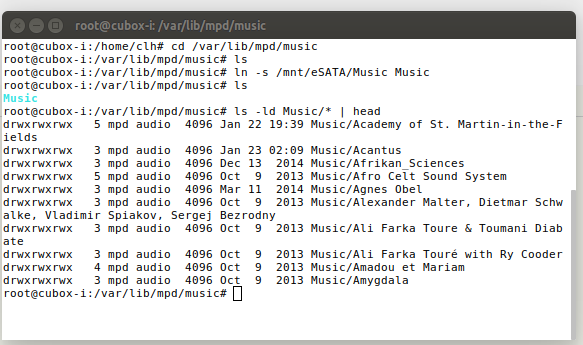
接下来,是时候通过编辑文件 /etc/mpd.conf 来配置 MPD 了。手册页 mpd.conf(5) 是了解此配置的绝佳资源,因为它包括对配置参数的合理描述,并且按主题组织良好。ArchLinux wiki 像往常一样,对此任务提供了出色而详细的描述,MPD 用户文档 也是如此。还有许多其他指南。
幸运的是,我有一个非常简单的用例。按照 MPD 用户文档逐步进行,我将默认音乐目录位置保持为
music_directory "/var/lib/mpd/music"并保持 MPD 的默认行为,即遵循音乐目录中的符号链接
#follow_outside_symlinks "yes"(请注意,上面行首的 # 将其变成注释,这意味着“不要更改行为”)。
我目前不需要更改数据库插件或邻居插件的默认配置。我的 MPD 安装程序预配置了 curl 输入插件,我保持原样。同样,我不打算配置任何解码器插件,因此,根据用户文档,我跳过了有关解码器插件的部分,直接进入音频输出。
关于音频输出,我的需求非常具体。我总是使用通过 USB 连接的外部数模转换器 (DAC),并以其原始比特率和字深度播放脉冲编码调制 (PCM) 音乐文件。我使用 第一代 Schiit Fulla,这是一个廉价的组合 DAC/耳机放大器,是我几年前购买的。此外,我的 DAC 专门用于 MPD 的音乐播放,因此我不希望进行任何软件混音、重采样或任何其他输出流。这就是通常所说的“比特完美播放”。在 MPD 用户指南中,有一个关于此设置的 简短章节。
鉴于这些要求,高级 Linux 声音架构 (ALSA) 输出插件非常适合我的需求。如果我选择正确的输出设备,它会将我的音乐原封不动地传递到 DAC。为了确定输出设备,我使用了 aplay 命令
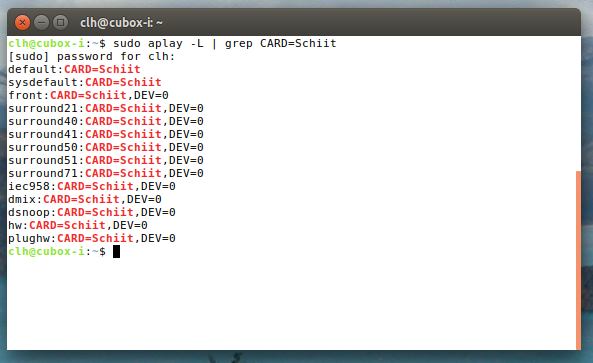
由于我不想要任何转换,因此我选择了设备 hw:CARD=Schiit,DEV=0。我还想知道 MPD 的设备编号,所以我再次使用了 aplay
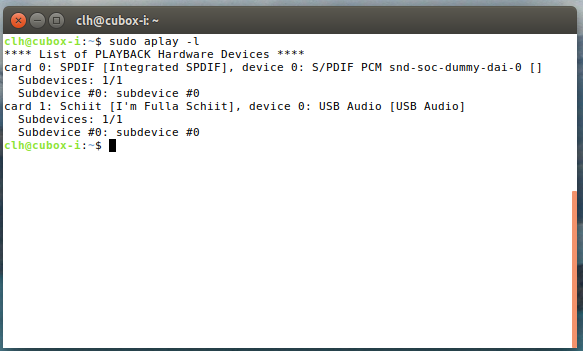
上面两个屏幕的组合告诉我,我可以将设备称为 hw:1,0。
然后我必须调整音频输出部分的默认配置
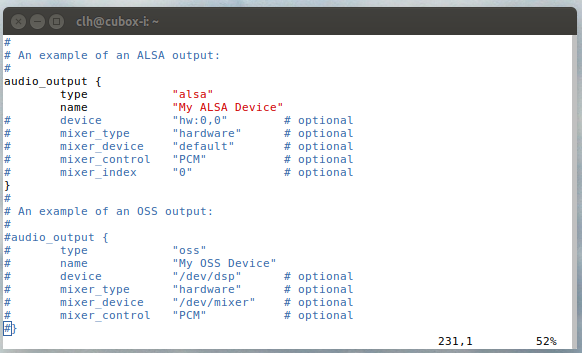
我需要设置输出设备并关闭混音器和重放增益处理程序。我还想更改名称。然后我的音频输出部分看起来像这样
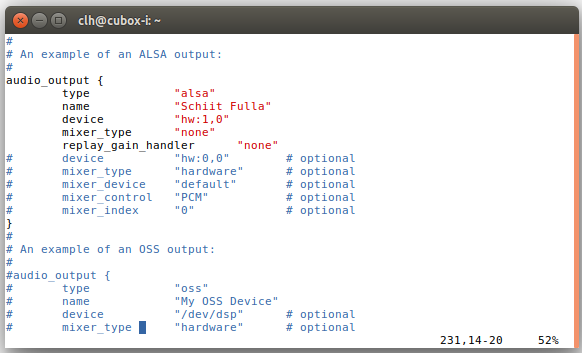
继续阅读 MPD 用户指南,我不需要任何过滤器、播放列表插件(目前是这样)、修复音频格式设置(因为我希望我的 DAC 处理原始文件),也不需要修改 其他设置。
就是这样。安装 mpc MPD 客户端并使用该命令更新 mpd 的数据库非常方便
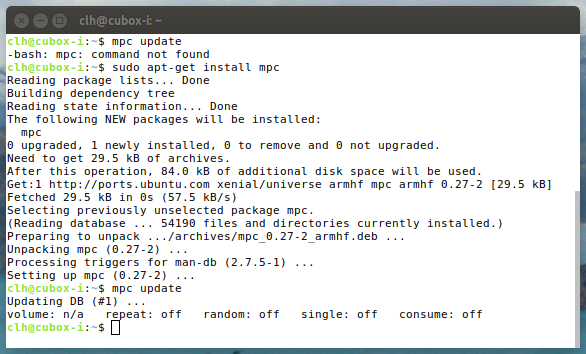
此时,可以使用 mpc 检查数据库是否已加载

听起来差不多——6,535 首歌曲可以播放。是时候尝试一下了,首先使用 mpc
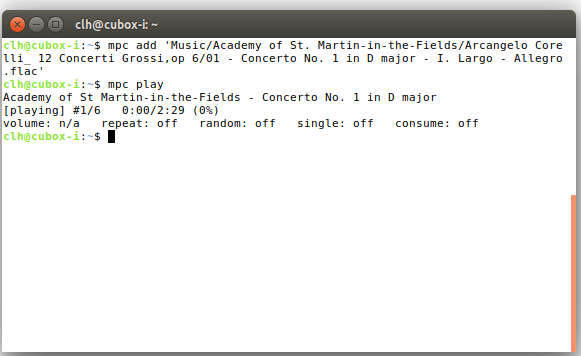
听起来棒极了!现在清理物理混乱,并将其连接到厨房放大器和扬声器!

还有音乐...
在我结束之前,我需要推荐一首音乐:Quantic 和 Nidia Gongoro 的 Curao,可在 Bandcamp 上购买,有黑胶唱片、CD 或 FLAC 下载。很棒的非洲哥伦比亚音乐!我订购了 LP,它以黄色黑胶唱片的形式送达,并嵌入了绿色泼墨。听起来太棒了,尤其是第 2 面结尾处那些震撼大地的鼓声。当然,在对艺术家友好、对 Linux 友好的 Bandcamp 上购买东西总是很棒的。







评论已关闭。